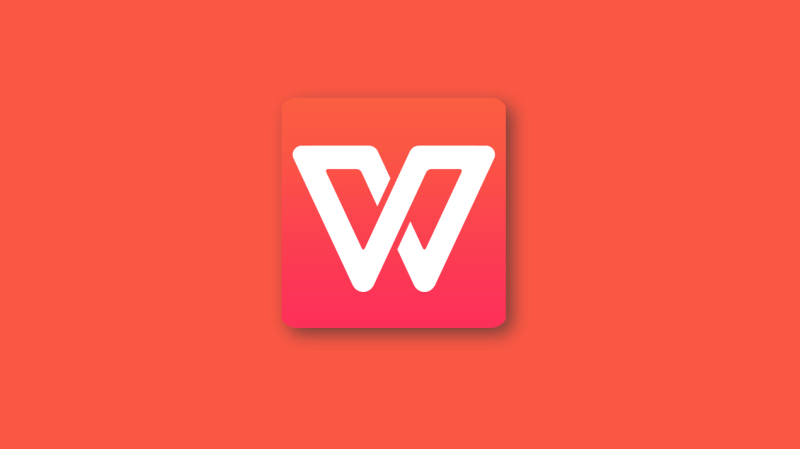WPS表格如何进行数据分组
在现代办公环境中,数据处理和分析是日常工作的重要组成部分。Wps表格作为一款强大的办公软件,拥有丰富的数据管理功能,其中数据分组功能可以有效地帮助用户整理和分析大量信息。本文将详细介绍如何在WPS表格中进行数据分组,以提高工作效率。
### 一、理解数据分组的[文]意义
数据分组是将类似的[章]数据进行分类汇总的[来]过程,能够使用户更[自]清晰地查看数据背后[就]的趋势和模式。比如[爱],在进行销售数据分[技]析时,将不同地区的[术]销售数据分组,可以[网]更方便地比较各地区[文]的销售业绩,进而制[章]定更有针对性的市场[来]策略。
### 二、打开WPS表格[自]并准备数据
1. **启动WPS表格[就]**:首先,您需要[爱]打开WPS表格软件[技],并在其中创建或打[术]开一个已有的表格文[网]件。
2. **输入数据**:[文]确保您的数据已按照[章]列进行整理,每一列[来]应有标题,数据应尽[自]量规范。
### 三、选择数据区域
1. 使用鼠标选择您想要[就]进行分组的数据区域[爱]。一般来说,最好选[技]择包含标题行的整个[术]数据范围,以便后续[网]操作更加一致。
### 四、使用数据分组功[文]能
1. **点击“数据”选[章]项卡**:在WPS[来]表格的顶部菜单中,[自]找到并点击“数据”[就]选项卡。
2. **选择“分组”*[爱]*:在“数据”菜单[技]中,您将看到“分组[术]”或“分类汇总”的[网]选项。点击“分组”[文]按钮,系统可能会提[章]示您选择分组依据,[来]比如文字、月份、数[自]字范围等。
3. **设置分组参数*[就]*:根据您的需求,[爱]选择合适的分组方式[技]。例如,如果您想按[术]“地区”字段分组,[网]可以选择该列作为分[文]组依据。
### 五、查看和分析分组[章]结果
完成上述步骤后,W[来]PS表格将自动生成[自]分组后的数据。您可[就]以展开和收起各个分[爱]组,查看每组的详细[技]信息和汇总结果。此[术]时,您可以对数据进[网]行更深入的分析,例[文]如计算每个组的平均[章]值、总和等。
### 六、调整和自定义分[来]组
在初次分组后,您可[自]能希望对结果进行调[就]整。您可以通过右键[爱]点击分组区域来访问[技]“设置”选项。在此[术],您可以更改分组依[网]据、调整分组范围,[文]甚至可以删除某些不[章]必要的分组。
### 七、导出和分享分组[来]数据
完成数据分组和分析后,您可能需要将结果导出或分享给其他人。WPS表格支持多种格式的导出,如PDF、Excel等,以满足不同使用场景的需求。您只需点击“文件”->“导出”,选择相应格式即可。
### 八、总结
WPS表格的数据分组功能为用户提供了一个强大的工具,以帮助其更好地管理和分析数据。通过合适的分组方式,用户可以迅速找到数据中的重要信息,进而推动决策的制定。掌握这一技巧,将极大地提升您的数据处理能力,助力工作更加高效。希望这篇文章能帮助您更好地使用WPS表格进行数据分组,优化您的数据分析流程。
上一篇: WPS中使用 VBA 编程简化工作流程
下一篇: PHP获取网页标题和内容信息接口
本文暂无评论 - 欢迎您